Word i Outlook koristite prečicu od tri znaka koja umeće horizontalno pravilo pune širine u dokument ili poruku. Izgled tog pravila zavisi od znaka koji koristite, kao što je prikazano na slici ispod.
Umetanje horizontalne linije kucanjem nekoliko znakova
-
Postavite kursor na mesto na kojem želite da umetnete horizontalnu liniju.
-
Otkucajte tri znaka prikazana ispod, a zatim pritisnite taster Enter.
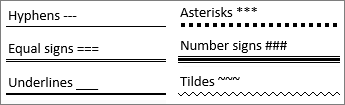
Linija se umeće u punoj dužini stranice. Kada se umeće u kolonu, linija se podudara sa dužinom kolone. Da biste dodali tekst iznad linije, postavite kursor na mesto na kojem želite da tekst i počnite da kucate.
Savet: Da biste otkazali horizontalnu liniju i zadržali tri znaka, pritisnite taster Backspace odmah nakon kreiranja linije.
Oblikovanje horizontalne linije nakon kreiranja
Prečica od tri znaka kreira prazan pasus sa donjom ivicom. Da biste promenili izgled te linije ivice, koristite opcije Ivice .
-
U Word, na kartici Početak ili Outlook na kartici Oblikovanje teksta kliknite na strelicu nadole pored stavke

-
Izaberite stavku Ivice i senčenje na dnu menija.
-
U dijalogu promenite stil, boju ili širinu linije po potrebi i kliknite na dugme U redu.
-
Da biste primenili promene, ponovo

Savet: Pošto je red zapravo pasus, možete da kreirate polje tako što ćete izabrati stavku Sve ivice ili Spoljne ivice.
Isključivanje funkcije automatskog reda
Evo kako da sprečite Word ili Outlook da umetnu horizontalnu liniju kada otkucate tri znaka prečice.
Word
-
Na kartici Datoteka odaberite stavku Opcije.
-
Na kartici Provera izaberite stavku Opcije automatskog ispravljanja i odaberite stavku Automatsko oblikovanje tokom kucanja.
-
Opozovite izbor u polju za potvrdu Linije ivice.
-
Izaberite dugme U redu.
Outlook
-
Na kartici Datoteka odaberite stavku Opcije.
-
Izaberite karticu Pošta i odaberite stavku Opcije uređivača.
-
Na kartici Provera izaberite stavku Opcije automatskog ispravljanja i odaberite karticu Automatsko oblikovanje tokom kucanja.
-
Opozovite izbor u polju za potvrdu Linije ivice u okviru Primeni tokom kucanja.
-
Izaberite stavku U redu
Drugi načini crtanja linije
Da biste nacrtali liniju pomoću oblika, pogledajte članak Crtanje linije u programima Word ili Outlook.
Da biste nacrtali liniju slobodnomhanom pomoću mastila, pogledajte članak Crtanje i pisanje perom u sistemu Office.










